 h?ufiges Problem
h?ufiges Problem
 Copilot-Funktion auch unter Windows 10 verfügbar, Benutzerbasis steigt deutlich um 1 Milliarde
Copilot-Funktion auch unter Windows 10 verfügbar, Benutzerbasis steigt deutlich um 1 Milliarde
Copilot-Funktion auch unter Windows 10 verfügbar, Benutzerbasis steigt deutlich um 1 Milliarde
Nov 09, 2023 pm 02:17 PMMicrosoft hat die Einführung von Windows Copilot bereits auf der Build 2023-Konferenz angekündigt. Diese generative KI wird Windows-Benutzern bei ihren t?glichen Aufgaben helfen.
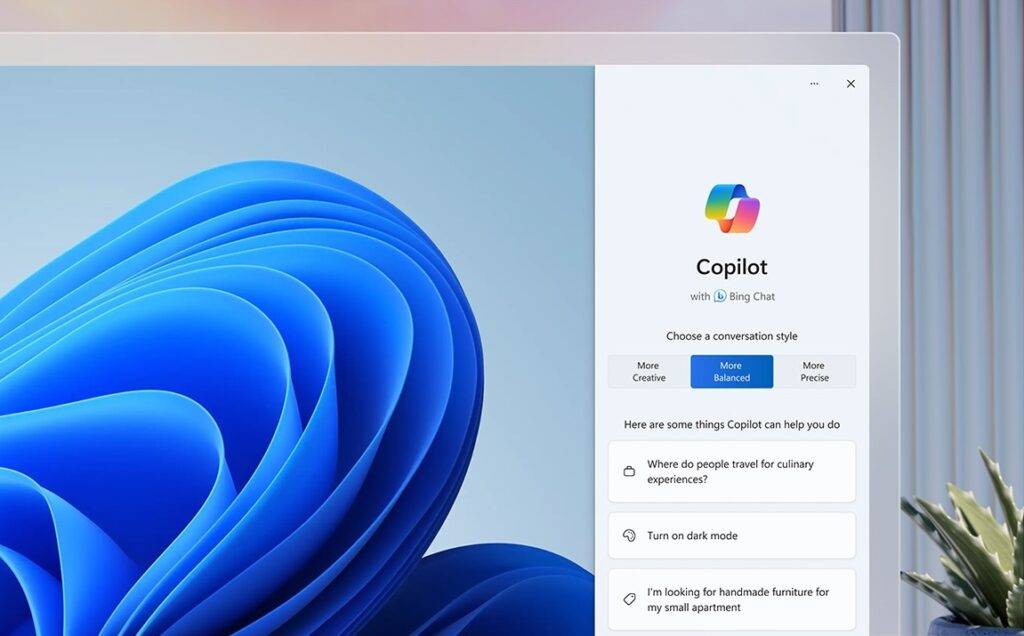
Microsoft scheint auch zu planen, Copilot für Windows 10-Benutzer bereitzustellen. Dieser Schritt dient haupts?chlich dazu, mehr Benutzer für die Nutzung von Copilot zu gewinnen, was dazu genutzt werden kann, Entwickler in Zukunft zu überzeugen. Denn derzeit gibt es etwa 400 Millionen Windows 11-Nutzer, aber es gibt 1 Milliarde Windows 10-Nutzer, also insgesamt 1,4 Milliarden Nutzer.
Berichten zufolge soll Copilot unter Windows 10 ?hnlich funktionieren wie Windows 11. Die Copilot-Schaltfl?che wird in der Taskleiste platziert und bietet das gleiche Erlebnis wie derzeit Windows 11.
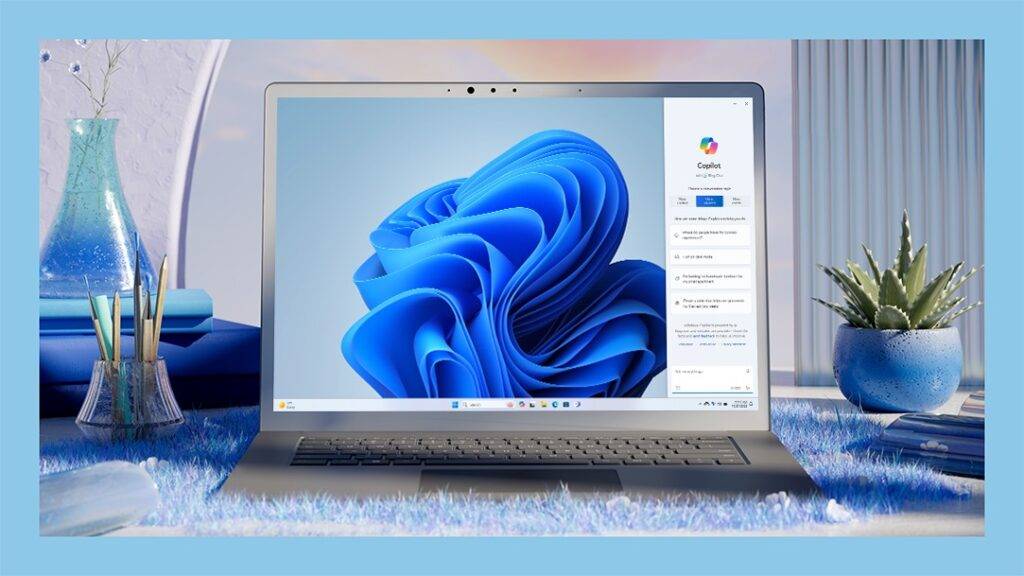
Microsoft plant, den gleichen Microsoft Copilot in naher Zukunft über ein Update auf Windows 10 zu bringen. Dieses Update fügt eine Copilot-Schaltfl?che direkt zur Taskleiste von Windows 10 hinzu, wodurch das gleiche Copilot-Seitenleistenerlebnis wie unter Windows 11 ge?ffnet wird. Das Copilot-Erlebnis bleibt zwischen Windows 10 und Windows 11 konsistent, einschlie?lich Plug-in-Kompatibilit?t.
Vor Kurzem hat Microsoft seinen Schwerpunkt auf Copilot deutlich erh?ht und kürzlich Microsoft 365 Copilot angekündigt. Auf der Windows-Seite wurde Copilot am 26. September offiziell unter Windows 11 gestartet.
Das obige ist der detaillierte Inhalt vonCopilot-Funktion auch unter Windows 10 verfügbar, Benutzerbasis steigt deutlich um 1 Milliarde. Für weitere Informationen folgen Sie bitte anderen verwandten Artikeln auf der PHP chinesischen Website!

Hei?e KI -Werkzeuge

Undress AI Tool
Ausziehbilder kostenlos

Undresser.AI Undress
KI-gestützte App zum Erstellen realistischer Aktfotos

AI Clothes Remover
Online-KI-Tool zum Entfernen von Kleidung aus Fotos.

Clothoff.io
KI-Kleiderentferner

Video Face Swap
Tauschen Sie Gesichter in jedem Video mühelos mit unserem v?llig kostenlosen KI-Gesichtstausch-Tool aus!

Hei?er Artikel

Hei?e Werkzeuge

Notepad++7.3.1
Einfach zu bedienender und kostenloser Code-Editor

SublimeText3 chinesische Version
Chinesische Version, sehr einfach zu bedienen

Senden Sie Studio 13.0.1
Leistungsstarke integrierte PHP-Entwicklungsumgebung

Dreamweaver CS6
Visuelle Webentwicklungstools

SublimeText3 Mac-Version
Codebearbeitungssoftware auf Gottesniveau (SublimeText3)
 So aktivieren Sie Hyper-V in Windows
Aug 04, 2025 am 12:53 AM
So aktivieren Sie Hyper-V in Windows
Aug 04, 2025 am 12:53 AM
Hyper-vcanbeenabledonwindowSpro, Enterprise, oreducationeditionsByMeetingStemRequirementsincluding64-Bitcpuwithslat, vmmonitormodeextsion, bios/uefivirtualisation undatleast4gbram.2.Enablehyper-Vviawindowsfathesbyper-Vvi-Vvi-Vvi-Vviagi-Windows-Byper-Vvi-Vvi-Vvi-Windows-Byper-
 Wie l?ste ich Touchpad, die keine Probleme unter Windows haben?
Aug 05, 2025 am 09:21 AM
Wie l?ste ich Touchpad, die keine Probleme unter Windows haben?
Aug 05, 2025 am 09:21 AM
Checkifthetouchpadisdisabledbyusingthefunctionkey(Fn F6/F9/F12),adedicatedtogglebutton,orensuringit’sturnedoninSettings>Devices>Touchpad,andunplugexternalmice.2.UpdateorreinstallthetouchpaddriverviaDeviceManagerbyselectingUpdatedriverorUninstal
 So überprüfen Sie Ihre PC -Spezifikationen in Windows
Aug 03, 2025 pm 03:46 PM
So überprüfen Sie Ihre PC -Spezifikationen in Windows
Aug 03, 2025 pm 03:46 PM
UseSystemInformation(msinfo32)forthemostdetailedspecsincludingCPU,RAM,systemtype,BIOS,motherboard,andWindowsversion.2.CheckSettings>Aboutforaquickoverviewofprocessor,RAM,deviceID,andsystemtype.3.OpenTaskManager’sPerformancetabtoseereal-timedataonC
 So beheben Sie einen Fehler '0x800F0954' bei der Installation optionaler Funktionen in Windows
Aug 05, 2025 am 09:30 AM
So beheben Sie einen Fehler '0x800F0954' bei der Installation optionaler Funktionen in Windows
Aug 05, 2025 am 09:30 AM
Führen Sie zun?chst Windows Update -Fehlerbehebung aus, um die h?ufigsten Probleme automatisch zu reparieren. 1. Führen Sie Windows Update -Fehlerbehebung aus. 2. überprüfen Sie die Einstellungen für Netzwerkverbindungen und Proxy, um sicherzustellen, dass Sie auf den Windows Update -Server zugreifen k?nnen. 3.. Verwenden Sie den Befehl DISM, um den Speicher von Komponenten zu reparieren und gegebenenfalls die lokale Windows -ISO -Quelle anzugeben. 4. Geben Sie den ISO -Quellweg manuell an, wenn Sie optionale Funktionen über PowerShell installieren. 5. Windows -Update -Komponentendienste zurücksetzen und Cache l?schen; 6. Führen Sie SFC/Scannow und CHKDSK aus, um System- und Festplattenfehler zu überprüfen. Stellen Sie schlie?lich sicher, dass das System auf dem neuesten Stand aktualisiert wird und zuerst offizielle ISO verwendet, um das Problem fehlender Dateien zu l?sen. In den meisten F?llen k?nnen Sie 0x800F0954 -Fehler erfolgreich reparieren
 So restaurieren Sie die ursprüngliche Systemschrift in Windows
Aug 04, 2025 am 08:46 AM
So restaurieren Sie die ursprüngliche Systemschrift in Windows
Aug 04, 2025 am 08:46 AM
Um Windows-Systemschriften wiederherzustellen, überprüfen Sie bitte zun?chst, ob Sie die Schriftart mit einem Drittanbieter-Tool ge?ndert haben. Wenn ja, setzen Sie die Option "Standardeinstellung" des Tools zurück. Wenn kein Tool verfügbar ist, k?nnen Sie hkey_local_maachine \ software \ microsoft \ windownt \ currentversion \ \ \ -Fonts manuell über den Registrierungseditor finden, um sicherzustellen, dass der Schriftart von Segoeui bei Bedarf korrekt auf segoeui.ttf und andere Dateien hingewiesen wird. Führen Sie dann die Eingabeaufforderung als Administrator aus und führen Sie den Befehl sfc/scannow aus, um die Systemdateien zu reparieren. Gehen Sie schlie?lich zu Einstellungen → Personalisierung → Thema und w?hlen Sie Windows, um es standardm??ig anzuzünden.
 So verwalten Zertifikate im Windows -Zertifikat -Store
Aug 03, 2025 pm 02:49 PM
So verwalten Zertifikate im Windows -Zertifikat -Store
Aug 03, 2025 pm 02:49 PM
TomanageCertificatesinwindows, UseCertMgr.mscforuser-LeveltasKMMCWithTheCertificAtessNap-Infor-Computer-Widechanges.2.importcertificateViAtheCertificateMportwizwizs, SelectingTheAppropriatestore--Personalforssl/tlsls, tldrootcaNlyFor-personforssl/tlsl/tlsls, tlsls, tlsls, tlsls, tlsls, tlsls, tlsls.
 Was zu tun ist, wenn die Windows -Installation steckt
Aug 06, 2025 am 03:45 AM
Was zu tun ist, wenn die Windows -Installation steckt
Aug 06, 2025 am 03:45 AM
Wait1–2 -styRsifdiskActivityContinues, AswindowsSetupMayAppearFrozenduringFileExpansionorUpdateinstallation.2.RecognizeNalalslowphasen wie "gotingDevicesReady" orfirstboot.3.forcerestartonlyafter2 stunden-noaktivit?ts -powerbuttowerButton.4.
 So aktivieren Sie den Effizienzmodus für Apps in Windows
Aug 03, 2025 pm 04:38 PM
So aktivieren Sie den Effizienzmodus für Apps in Windows
Aug 03, 2025 pm 04:38 PM
Windows hat keinen direkten Schalter für den ?Effizienzmodus“, aber ?hnliche Effekte k?nnen durch eine Vielzahl von integrierten Funktionen erzielt werden. 1. Verwenden Sie den Task-Manager: Drücken Sie STRL Shift ESC, um zu ?ffnen, klicken Sie mit der rechten Maustaste auf die Zielanwendung und w?hlen Sie "Details gehen". Klicken Sie dann mit der rechten Maustaste auf den Prozess, um "Priorit?t" auf "niedriger als normal" oder "niedrig" auszuw?hlen, um die CPU-Nutzung zu reduzieren, und deaktivieren Sie unn?tige Stromversorgungs- und Selbststartprogramme auf der Registerkarte "Startup". 2. Modus der Batteriesparung oder der Stromversorgung: Klicken Sie auf das Batteriesymbol in der Taskleiste, um die Batteriesparung einzuschalten, oder aktivieren Sie es automatisch über die Einstellung "Einstellungen> System> Strom und Batterie", die die Hintergrundaktivit?t, die langsame Anwendungssynchronisation und die Verringerung der visuellen Effekte einschr?nken k?nnen. 3. Verwalten Sie Hintergrundanwendungsberechtigungen: Gehen Sie zu "Einstellungen>




